Maison >Tutoriel logiciel >Logiciel de bureau >Comment annuler l'affichage du disque réseau WPS dans WPS_Comment annuler l'affichage du disque réseau WPS dans WPS
Comment annuler l'affichage du disque réseau WPS dans WPS_Comment annuler l'affichage du disque réseau WPS dans WPS
- 王林avant
- 2024-04-09 11:34:10709parcourir
L'éditeur php Strawberry vous présentera comment annuler l'affichage du disque réseau WPS. WPS Network Disk est un logiciel de stockage cloud couramment utilisé, mais vous pouvez parfois rencontrer des problèmes lors de l'utilisation, tels qu'un affichage incorrect. Si vous rencontrez également ce problème, ne vous inquiétez pas, nous présenterons ci-dessous en détail comment annuler l'affichage du disque réseau WPS pour vous aider à résoudre vos problèmes.
1. Ouvrez d'abord [WPS].
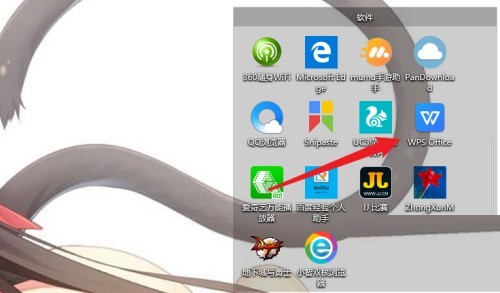
2. Cliquez ensuite avec le bouton droit sur l'icône du disque réseau.
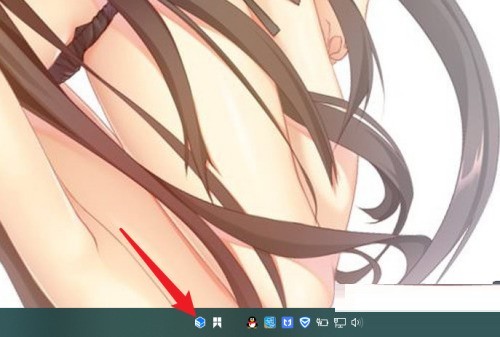
3. Cliquez sur l'option [Synchronisation et paramètres].
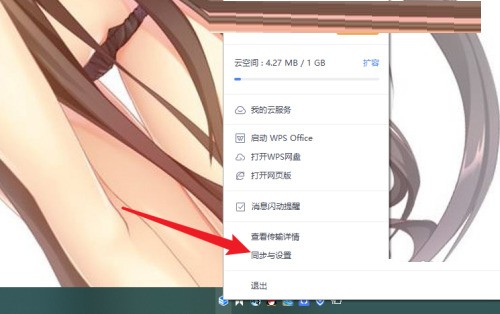
4. Cliquez ensuite sur l'option [Disque réseau WPS].
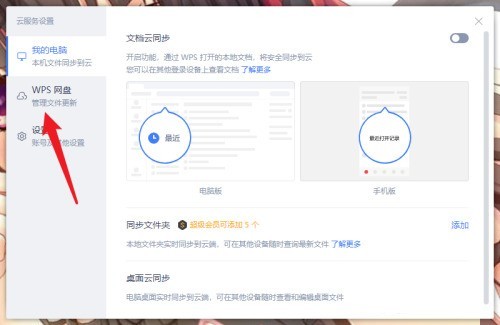
5. Enfin, annulez l'affichage du disque réseau WPS.
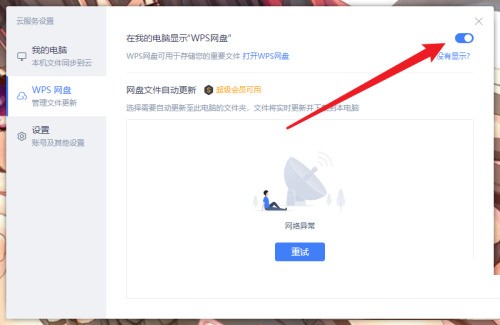
Ce qui précède est le contenu détaillé de. pour plus d'informations, suivez d'autres articles connexes sur le site Web de PHP en chinois!
Articles Liés
Voir plus- Explication détaillée sur la façon d'ouvrir et de lire les fichiers CSV
- Étapes et précautions pour l'ouverture et le traitement des fichiers au format CSV
- Méthodes et conseils pour ouvrir des fichiers CSV : Convient à une variété de logiciels
- Un guide rapide sur la manipulation des fichiers CSV
- Apprenez à ouvrir et à utiliser correctement les fichiers CSV

